Hầu hết những người sử dụng phương tiện truyền thông không nhận thức được rằng khả năng tương thích của định dạng phù hợp với các thiết bị và nền tảng mà chúng tôi sử dụng là rất quan trọng. Ví dụ: SWF hoặc “Shockwave Flash” hoặc “Định dạng web nhỏ”. Các tệp có loại vùng chứa này được phát triển chủ yếu để xuất bản các applet và hoạt ảnh khác nhau trên web. Và thiếu sót chính là khả năng tương thích của nó. Tại sao? Các tệp SWF không được nén và có kích thước quá lớn. Do đó, bạn nên tìm một công cụ chuyển đổi SWF sang FLV trực tuyến. Định dạng FLV là một vùng chứa tuyệt vời cho khả năng tương thích, kích thước và phát trực tuyến.
Phần 1. Cách chuyển đổi SWF sang FLV bằng phần mềm ngoại tuyến
1. AVAide Video Converter là công cụ chuyển đổi tốt nhất để sử dụng
Chuyển đổi định dạng video cho phép bạn thay đổi vùng chứa tệp của mình thành vùng chứa tệp khác. Ngày nay, thị trường phần mềm đã tăng lên về số lượng do các lớp học trực tuyến trên toàn cầu. Do đó, vì lợi ích của kích thước và khả năng tương thích, hãy sử dụng bộ chuyển đổi SWF sang FLV có thể tải xuống này có tên AVAide Video Converter. Khám phá các tính năng khác biệt của công cụ này bao gồm tốc độ đặc biệt, danh sách các định dạng, hộp công cụ và trình trích xuất DVD. Nhiều hơn trong số này khi bạn làm theo các bước nhanh chóng.
Bước 1Cài đặt phần mềm
Trước khi bạn có thể cài đặt phần mềm, bạn phải tải xuống phần mềm trước. Thực hiện việc này bằng cách truy cập trang web trên trình duyệt của bạn. Nhấn vào Tải xuống và cài đặt nó ngay lập tức.

DÙNG THỬ MIỄN PHÍ Đối với Windows 7 trở lên
 An toàn tải
An toàn tải
DÙNG THỬ MIỄN PHÍ Đối với Mac OS X 10.12 trở lên
 An toàn tải
An toàn tảiBước 2Thêm video
Đưa các tệp SWF cục bộ của bạn lên giao diện của công cụ bằng cách kéo chúng vào hoặc chỉ cần nhấp vào Thêm các tập tin khuy ao. Hãy nhớ rằng công cụ này hỗ trợ chuyển đổi theo nhóm.
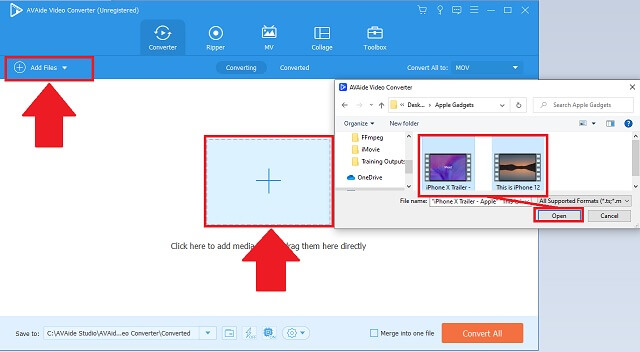
Bước 3Chọn định dạng
Khi chọn định dạng ưa thích cho đầu ra của bạn, hãy tìm FLV và nhấp vào nó. Nếu bạn muốn thay đổi tùy chọn của từng tệp, bạn có thể làm như vậy riêng lẻ hoặc toàn bộ.
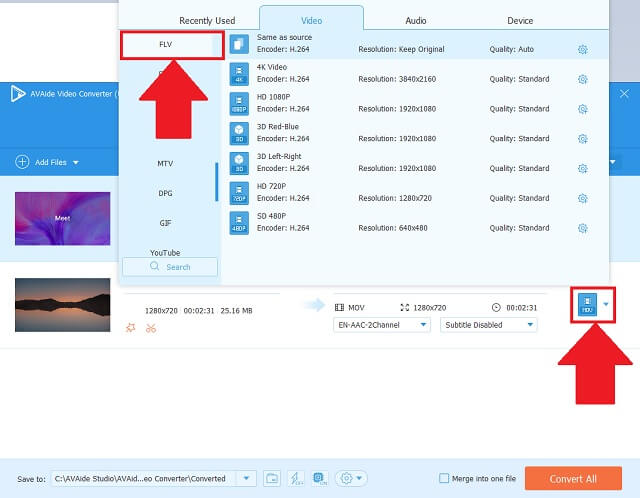
Bước 4Chuyển đổi tệp
Bắt đầu quá trình bằng cách nhấp vào Chuyển đổi tất cả khuy ao. Bạn cũng có thể tạm dừng hoặc dừng quá trình chuyển đổi nếu bạn muốn vì một số lý do.
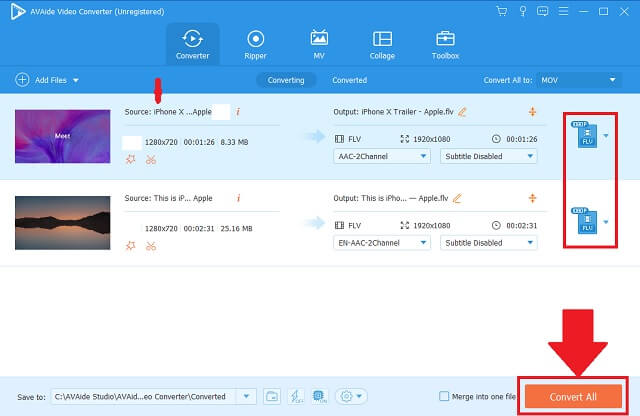
Bước 5Kiểm tra kết quả đầu ra
Để kiểm tra lại xem các tệp của bạn đã được lưu với định dạng mới chưa, chỉ cần mở tệp cục bộ đích mà bạn đã chọn.
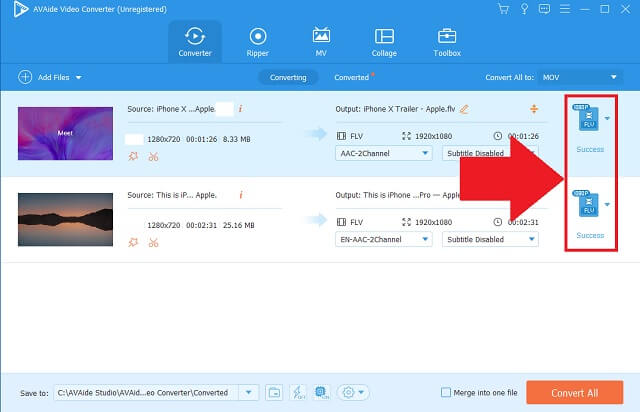
- Dễ dàng tải xuống và cài đặt.
- Chứa hơn 300 định dạng âm thanh và video.
- Tương thích cho cả Windows và Apple.
- Độ phân giải có thể được điều chỉnh lên đến 4K.
- Hoạt động tốt trong việc chuyển đổi nhóm mà không bị giảm chất lượng.
- Phiên bản dùng thử miễn phí hết hạn và có giới hạn.
2. Sử dụng FFmpeg Phần mềm miễn phí
FFmpeg là một công cụ dòng lệnh tuyệt vời để thay đổi vùng chứa phù hợp cho video của bạn. Bạn hoàn toàn có thể chuyển đổi SWF sang FLV trên Linux hệ thống, Windows và macOS. Nó cung cấp cho chúng tôi codec chính xác với cài đặt mặc định của nó và thực hiện một số điều chỉnh theo tiêu chuẩn cá nhân của bạn. Hãy thử sử dụng công cụ này bằng cách quản lý đường chạy nhanh này.
Bước 1Di chuyển tệp và thay đổi định dạng
Xác định vị trí Thêm các tập tin và nhấp vào nó một lần được nhìn thấy. Sau đó, tải lên các tệp của bạn và tiến hành thay đổi định dạng video của bạn.
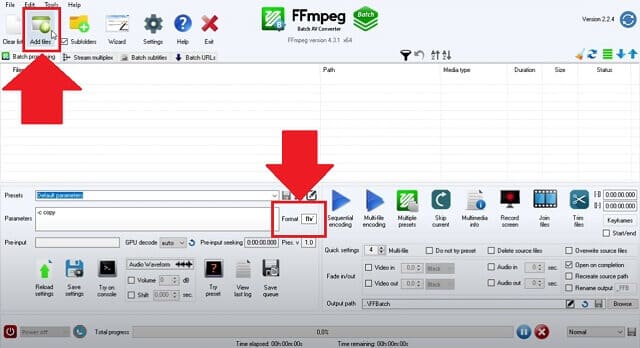
Bước 2Bắt đầu quá trình và duyệt
Bắt đầu quá trình thay đổi và sau khi hoàn tất, hãy duyệt các tệp được chuyển đổi mới trên thư mục cục bộ của bạn.
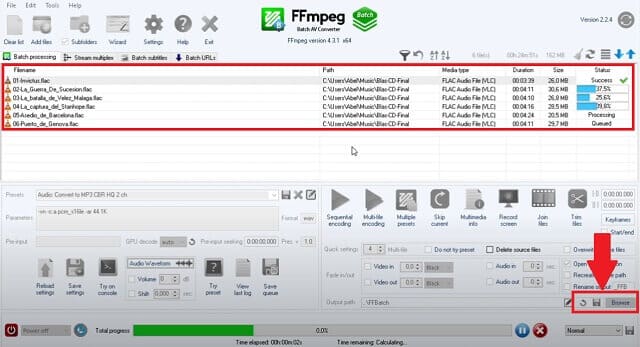
- Một bộ chuyển mã video mã nguồn mở.
- Tương thích với các hệ thống Windows, macOS và Linux.
- Cho phép ghi lại màn hình máy tính để bàn với âm thanh.
- Không hỗ trợ DVD và Blu-Ray.
- Không phải là một giao diện thân thiện cho người dùng lần đầu.
Phần 2. Công cụ trực tuyến để chuyển đổi định dạng SWF sang FLV một cách dễ dàng
Công cụ chuyển đổi FLV trực tuyến miễn phí AVAide nhanh nhất
Và nếu bạn đang tìm kiếm một công cụ trực tuyến có thể được truy cập thông qua web của bạn, chỉ cần truy cập Công cụ chuyển đổi FLV trực tuyến miễn phí AVAide Bạn chắc chắn có thể tin tưởng điều này để chuyển đổi SWF sang FLV trực tuyến miễn phí. Công cụ này có thể dễ dàng chuyển định dạng cũ của bạn sang cấu trúc đầu ra mà bạn muốn. Điều này là tốt nhất cho cả chuyên gia và người dùng phổ thông. Hơn nữa, nó hỗ trợ các thiết bị Android và iOS. Thêm vào đó, hệ điều hành được sử dụng nhiều nhất mà chúng tôi có bao gồm hệ thống Windows, Linux và macOS. Để kiểm tra chất lượng của trình chuyển đổi video mạnh mẽ này, hãy làm theo các quy trình thuận tiện sau
Bước 1Truy cập công cụ trực tuyến
Trực tiếp truy cập trang web của Công cụ chuyển đổi FLV trực tuyến miễn phí AVAide trên trình duyệt của bạn. Vì nó là một chương trình dựa trên web, hãy đảm bảo rằng bạn đã kết nối với internet.
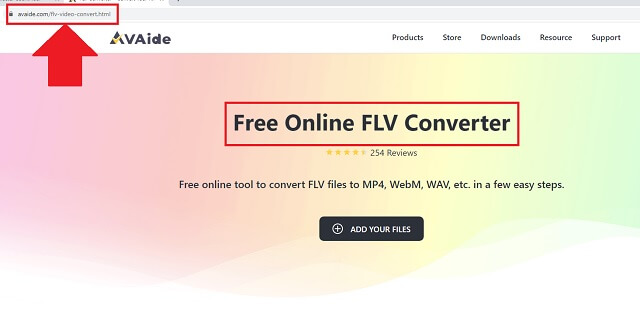
Bước 2Chuyển các video SWF
Để chuyển video của bạn trên giao diện, hãy nhấp vào THÊM CÁC PHIM CỦA BẠN khuy ao. Công cụ chuyển đổi này có thể thay đổi hàng loạt định dạng tệp của bạn. Sẵn sàng chuyển đổi SWF sang FLV miễn phí.
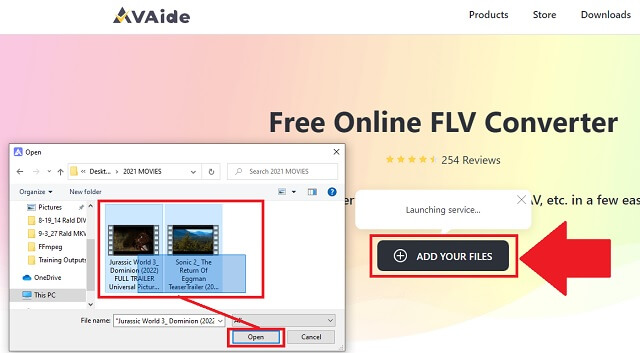
Bước 3Thiết lập định dạng đầu ra
Thay đổi cấu trúc đầu ra video của bạn bằng cách tìm nút FLV và nhấp vào nút đó ngay lập tức.
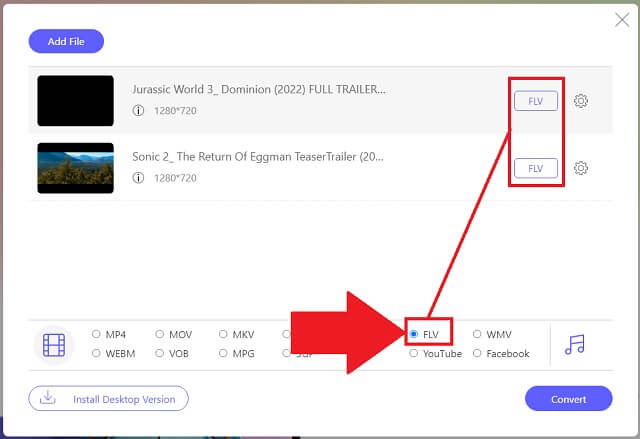
Bước 4Chuyển đổi sang định dạng FLV
Khi bạn hoàn toàn quyết định và đã điều chỉnh các tùy chọn, hãy nhấp vào liên tục Đổi để bắt đầu chuyển đổi.
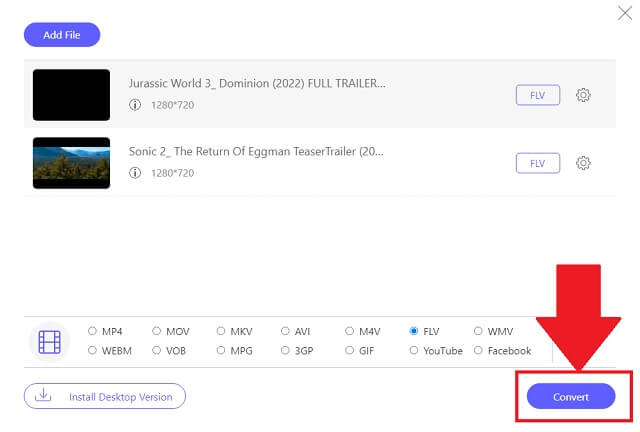
Bước 5Hoàn thành thủ tục
Sau khi hoàn thành, hãy nhấp vào biểu tượng thư mục để kiểm tra kết quả đầu ra video của bạn trên bộ nhớ cục bộ mà bạn đã chọn.
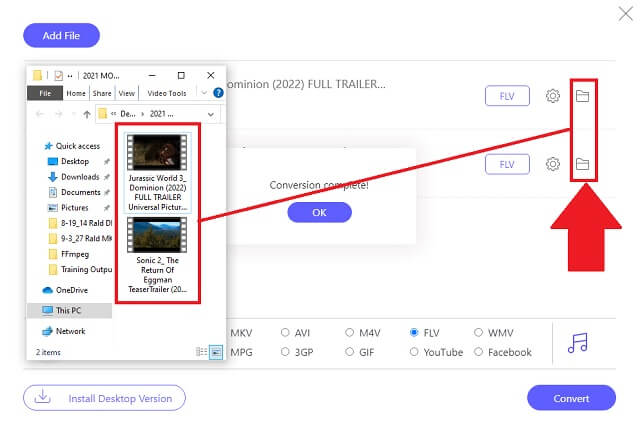
- Nó cung cấp một số lượng lớn các định dạng âm thanh và video mà bạn có thể lựa chọn.
- Nó cung cấp hỗ trợ cho nhiều chuyển đổi.
- Nó hỗ trợ hầu hết các thiết bị và hệ điều hành.
- Đó là một công cụ chuyển đổi video tốc độ nhanh mà không làm giảm chất lượng.
- Nó là một công cụ chuyển đổi SWF sang FLV trực tuyến.
- Nó không cho phép người dùng thay đổi định dạng và cài đặt tất cả chỉ trong một cú nhấp chuột.
Phần 3. Bộ chuyển đổi SWF sang FLV tốt nhất giữa hai
Để có một so sánh rõ ràng về bộ chuyển đổi nào có thể được sử dụng tốt nhất, hãy thử xem minh họa đơn giản này để bạn lựa chọn tốt giữa các giải pháp video nhất định.
- CHUYỂN ĐỔI VIDEO
- Avaide Video Converter
- FFMPEG
| Dựa trên web và phần mềm | Windows và Mac | Chuyển đổi hàng loạt | Hộp công cụ | Tốc độ nhanh |
 |  |  |  |  |
 |  |  |  |  |
Trong số năm tính năng chính được đưa ra trên bảng, AVAide Video Converter thể hiện một cách tổng thể.
Phần 4. Câu hỏi thường gặp về SWF và FLV
SWF có thể làm hỏng thiết bị của tôi không?
Các tệp có vùng chứa SWF có thể chứa mã độc hại có thể gây hại cho các tiện ích hoặc thiết bị của bạn. Vâng, nó dễ bị tổn thương.
Tôi có thể phát video SWF bằng Android không?
Thiết bị sẽ yêu cầu bạn dựa vào hoặc tải xuống phần mềm hoặc trình cắm của bên thứ ba để phát video SWF của bạn. Không có cách nào để phát chúng trực tiếp trên Android. Theo gợi ý, hãy tìm các công cụ phù hợp sẽ hỗ trợ bạn cách chuyển đổi SWF sang FLV một cách dễ dàng.
Công ty nào đã tạo ra định dạng FLV?
Vào đầu những năm 2000, FLV đã được Macromedia phát triển cho video truyền trực tuyến tiêu chuẩn chất lượng cao với kích thước nhỏ. Nó được sử dụng tốt nhất để phát trực tuyến web. YouTube rất thích loại định dạng này.
Tóm lại, bài viết này đã chứng minh và kiểm tra rằng AVAide Video Converter và FFmpeg hoạt động tốt để thay đổi SWF thành FLV trên nền tảng Mac và Windows. Những công cụ lý tưởng này hoàn toàn có thể làm giảm mức tiêu thụ lưu trữ của bạn. Với các tính năng nói trên, AVAide Video Converter đã trở nên phổ biến và liền mạch bởi nhiều người.
Hộp công cụ video hoàn chỉnh của bạn hỗ trợ hơn 350 định dạng để chuyển đổi với chất lượng không mất dữ liệu.
Chuyển đổi sang FLV
- Chuyển đổi MP4 sang FLV
- Chuyển đổi WMV sang FLV
- Chuyển đổi AVI sang FLV
- Chuyển đổi VOB sang FLV
- Chuyển đổi MOV sang FLV
- Chuyển đổi M4V sang FLV
- Chuyển đổi WEBM sang FLV
- Chuyển đổi MKV sang FLV
- Chuyển đổi SWF sang FLV
- Chuyển đổi MTS sang FLV
- Chuyển đổi MPEG sang FLV
- Chuyển đổi 3GP sang FLV
- Chuyển đổi XVID sang FLV
- Chuyển đổi DV sang FLV
- Chuyển đổi OGV sang FLV
- Chuyển đổi AMV sang FLV
- Chuyển đổi MTV sang FLV
- Chuyển đổi MPG sang FLV
- Chuyển đổi TRP sang FLV




